如何替換word文檔中的文字(圖文)
有時候大家會需要對文檔中的一些詞匯進行替換,一個個去看去換太慢了,其實大家可以使用word中的替換功能,而且替換功能也是有快捷鍵的,下面我給大家介紹一下word替換文字怎么操作,在2020、2016版本的word中都是可以完美解決的,有需要的朋友快來看看吧。
word替換文字怎么操作
word中“查找和替換”對話框的快捷鍵有:Ctrl + F和Ctrl + H。常規操作步驟如下:
1、首先打開你的word文檔,然后準備開始將里面的詞匯進行替換。

2、然后點擊“編輯”菜單,選擇“查找”選項。
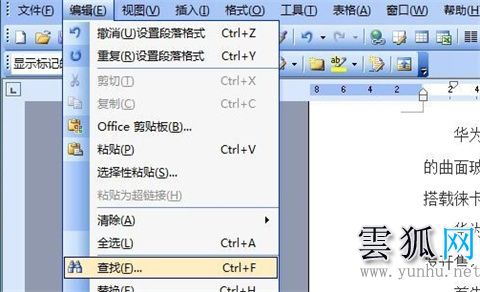
3、此時會出現“查找和替換”對話框,選擇“查找”選項卡,在“查找內容”的輸入框中輸入你要替換的詞,這里舉例“華為”。
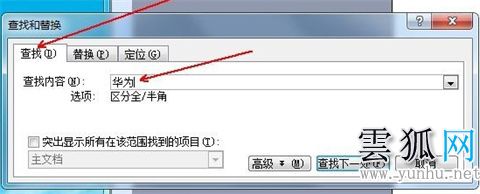
4、然后勾選“突出顯示所有在該范圍找到的項目”,再點擊“查找全部”。
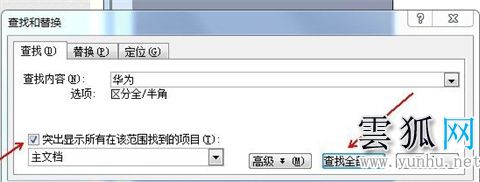
5、此時文檔中所有的“華為”都會被選中。
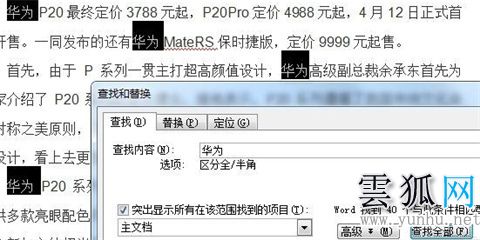
6、點擊“替換”選項卡,在“替換為”輸入框中輸入“HUAWEI”并點擊”全部替換“。
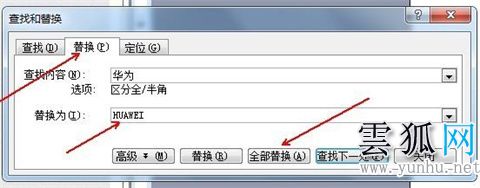
7、最后整個文檔中所有需要替換文字的都被替換了。
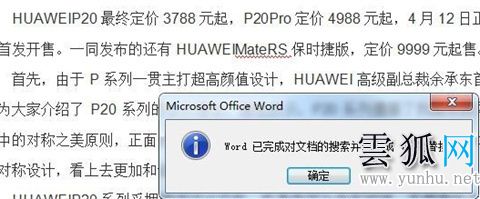
以上的全部內容就是云狐電腦給大家提供的word替換文字怎么操作的具體操作方法介紹啦~希望對大家有幫助,還有更多相關內容敬請關注本站,云狐電腦感謝您的閱讀!
點個贊! ()


